Mnoho používateľov si pomocou rôznych prehľadávacích programov na prezeranie webových stránok na internete sťahuje rôzne súbory. Málokto zároveň nevie, ako nájsť, vymazať alebo zmeniť stiahnuté informácie, teda kde sa presne ukladajú súbory stiahnuté z Internetu.
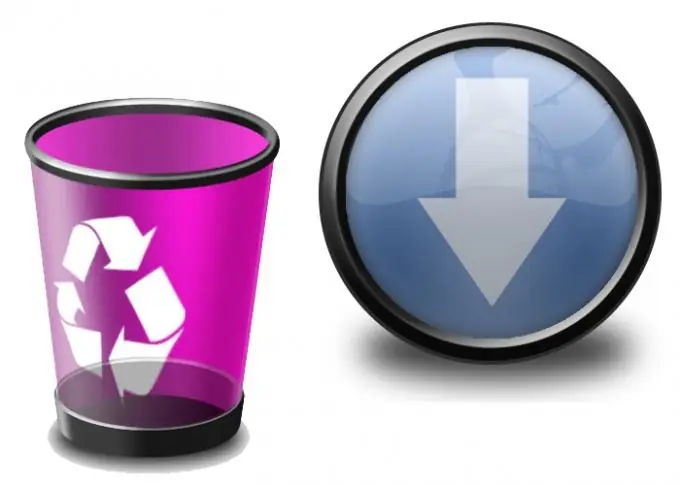
Inštrukcie
Krok 1
Každý prehľadávač používa na ukladanie stiahnutých súborov predvolený priečinok. Tento priečinok je ľahké nájsť, ak poznáte jeho úplnú adresu. Ak používate vstavaný prehliadač Windows - Internet Explorer, potom, čo nájdete požadovaný súbor na internete a kliknete na odkaz „Stiahnuť“, zobrazí sa okno „Uložiť ako“, v ktorom môžete vybrať ľubovoľný priečinok uložte súbory. Ak sa toto okno z nejakého dôvodu nezobrazí, štandardne je to adresa na ukladanie dočasných súborov (C:) / Documents and Settings / „Váš účet“/ Local Settings / Temporary Internet Files /. Priečinok Temporary Internet Files obsahuje všetky dočasné súbory - obrázky, mediálne súbory atď. Po jeho zadaní môžete potrebné súbory vymazať ich výberom pomocou klávesu Shift a šípky nadol / nahor a stlačením klávesu Delete.
Krok 2
V populárnom prehliadači Opera sa priečinok na ukladanie súborov vyberie v ponuke Menu (ikona Opera v ľavom hornom rohu)> Nastavenia> Všeobecné nastavenia> karta Rozšírené> Položka na stiahnutie. Táto položka ponuky predvolene obsahuje adresu C: Documents and SettingsAdminMy documents. Sem sa uložia všetky stiahnuté súbory. Kliknutím na tlačidlo „Prehľadávať“môžete zvoliť ľubovoľný vhodný priečinok na ukladanie súborov. Ak nemôžete nájsť a odstrániť stiahnuté súbory pozdĺž tejto cesty, môžete použiť štandardnú cestu na ukladanie súborov Opera C: Dokumenty a nastavenia / _ Application DataOperacache. Táto cesta sa používa vo všetkých verziách Opery do 10. Ak máte verziu 11, potom cesta na uloženie vyrovnávacej pamäte (dočasných súborov) je C: Documents and SettingsUserLocal SettingsApplication DataOperaOperacache. V tomto priečinku sa súbory ukladajú pod príponou „tmp“a je možné ich iba vymazať.
Krok 3
V prehliadači Mozilla Firefox nájdete cestu na ukladanie súborov na hornom paneli ponuky> karta Nástroje> Možnosti> Všeobecné. Kliknutím na tlačidlo „Prehľadávať“môžete vybrať ľubovoľnú pohodlnú jednotku a priečinok na ukladanie súborov. V tom istom okne môžete vybrať položku „Vždy vydať žiadosť o uloženie súborov“. V takom prípade sa prehliadač pred stiahnutím vždy opýta, do ktorého priečinka má byť súbor uložený. Mozilla predvolene ukladá dočasné súbory do priečinka C: dokumenty a nastaveniapoužívateľské menoApplicationDataMozillaFirefoxProfilesdovevr99.defaultCache. Súbory sa tiež ukladajú pod vlastnou príponou programu a iné akcie ako ich odstránenie nie sú možné.






